Los teléfonos móviles son cada vez más importantes en la vida diaria. Las personas dependen cada vez más de los teléfonos móviles y muchos documentos importantes se guardan en el teléfono. Es importante proteger sus datos en los teléfonos Android. Para proteger sus datos, el sistema Android establece muchas medidas de seguridad para proteger la privacidad y los datos de sus usuarios, como la contraseña. Cuando las personas ingresan repetidamente la contraseña incorrecta, se bloqueará Android. Por supuesto, hay muchas razones por las que el teléfono se bloqueará. No importa qué razones causen que el teléfono se bloquee, puede causar muchos problemas a las personas, porque hay mucha información importante almacenada en el teléfono celular. Sin embargo, cuando el teléfono Android está bloqueado, ¿hay alguna forma de entrar en el teléfono Android bloqueado o evitar que el teléfono se bloquee? Afortunadamente, no hay necesidad de preocuparse, en el siguiente pasaje presentaré detalles de cómo ingresar a un teléfono Android bloqueado. Mediante estos métodos, puede desbloquear fácilmente su teléfono Android bloqueado o evitar que su teléfono se bloquee.
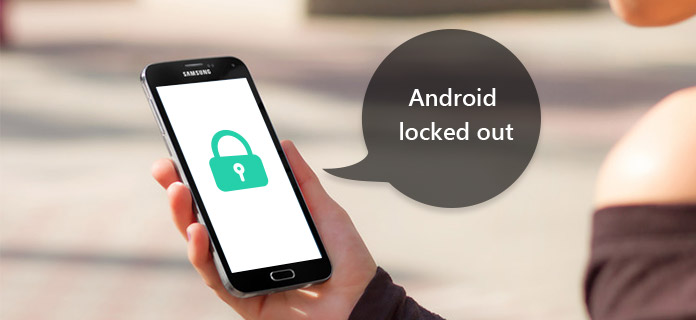
Android bloqueado
La razón por la que siempre nos preocupa el problema del bloqueo del teléfono Android es porque hay mucha información y datos importantes en nuestros teléfonos. Sin embargo, ¿qué pasa si podemos hacer una copia de seguridad de la información importante de los teléfonos Android bloqueados, lo que significa que esos datos bloqueados se pueden recuperar? Para lograr este propósito, necesitamos algún software de ayuda: Extracción de datos de Android. Con la ayuda de la extracción de datos de Android, podemos hacer una copia de seguridad de los datos del teléfono Android bloqueado de forma rápida y sencilla. Ahora te paso las medidas detalladas.
Paso 1 Descargue e instale Android Data Extraction en su computadora personal/Mac.
Paso 2 Inícielo y conecte su teléfono a la computadora. El software identificará su teléfono automáticamente.
Paso 3 Hay cuatro opciones en el lado izquierdo, elija la segunda "Extracción de datos de Android rotos"
Paso 4 Haga clic en el botón "Inicio" e inserte el nombre y el modelo de su dispositivo. Luego haga clic en el botón "Confirmar".
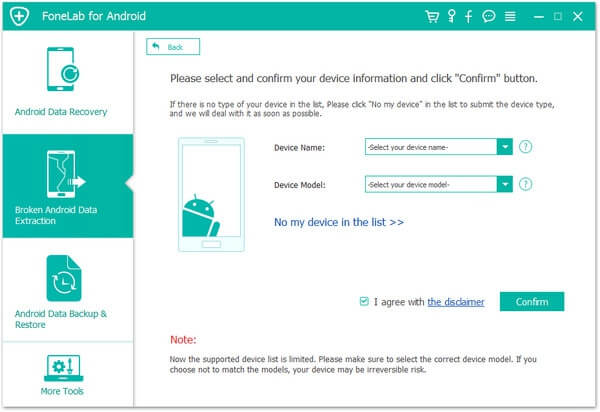
Paso 5 Apague el teléfono, luego presione y mantenga presionado el botón Bajar volumen, Inicio y Encendido.
Paso 6 Presione el botón Subir volumen para ingresar al modo de descarga. Después de eso, haz clic en "Iniciar" para reparar tu teléfono.
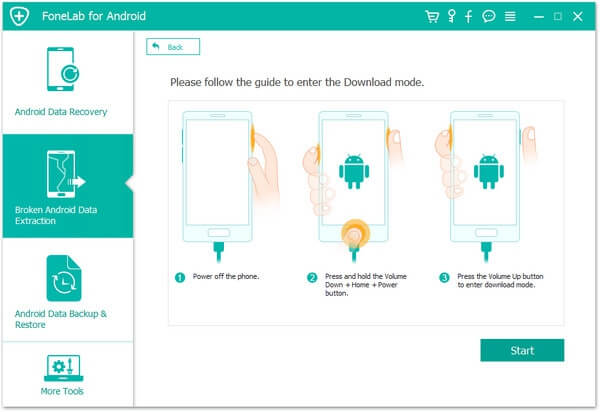
Paso 7 Después de la reparación, el software puede escanear su teléfono y leer la información.
Paso 8 Puede ver los datos enumerados en el lado izquierdo. Haga clic en "Recuperar", luego la información se transferirá a su computadora.
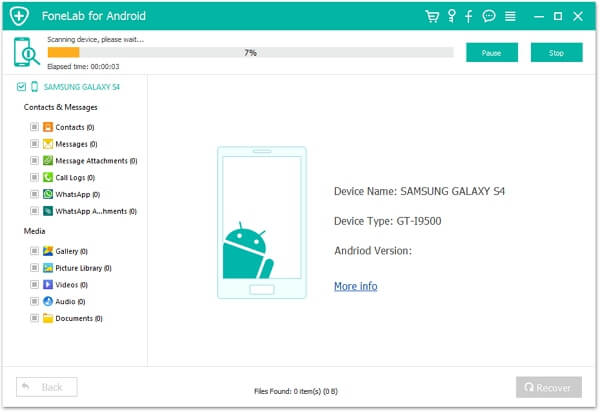
Olvidar tu contraseña es muy molesto. Afortunadamente, hay otra forma de ayudarlo a ingresar a su teléfono Android bloqueado, que es mucho más fácil. Eso es usar el botón Olvidar contraseña/Patrón para bloquear Android. Solo toma dos pasos. Aunque este método es realmente fácil de operar, tiene un límite: el sistema del teléfono debe ser Android 4.4 o inferior. Ahora, veamos cómo funciona.
Paso 1 Introduzca la contraseña incorrecta cinco veces.
Paso 2 Ingresa tu PIN de respaldo.
Paso 3 termine para desbloquear su teléfono Android bloqueado.
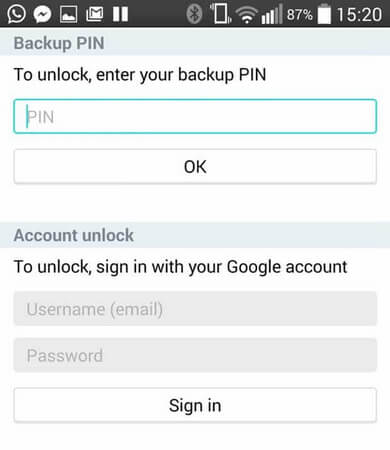
La tercera forma es usar el Administrador de dispositivos Android para eliminar la contraseña anterior, ingresar al teléfono Android bloqueado y establecer una nueva contraseña. El Administrador de dispositivos Android es una nueva característica de Google. Con él puedes rastrear tu teléfono si lo perdiste. También puede cambiar la contraseña de desbloqueo de pantalla.
Paso 1 Ingrese a la línea oficial de Android Device Manager e ingrese su cuenta de Google que se conectó a su teléfono Android.
Paso 2 Después de iniciar sesión, aparecerá un cuadro de diálogo emergente, haga clic en "Aceptar".
Paso 3 Elija su dispositivo en la parte superior izquierda y asegúrese de que su teléfono esté encendido.
Paso 4 El software localizará su teléfono.
Paso 5 Después de ubicar, hay dos opciones en la interfaz, haga clic en la derecha "Habilitar bloqueo y borrado".
Paso 6 Aparecerá una pista y lo confirmará. Luego aparecerá otra nueva interfaz emergente.
Paso 7 Se le pedirá que establezca una nueva contraseña. Después de restablecer, ingrese su nueva contraseña en el teléfono bloqueado y el teléfono se puede desbloquear.
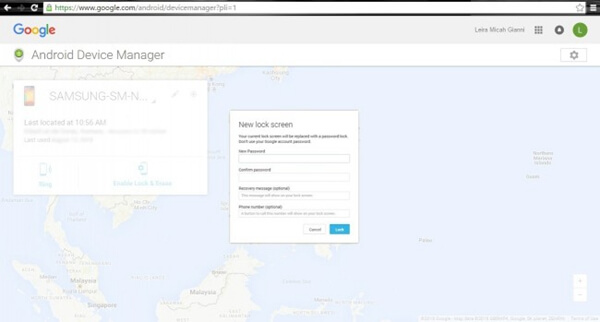
Si usted es un usuario de Samsung, le recomiendo la mejor resolución para ingresar a su teléfono Android bloqueado usando su cuenta de Samsung.
Paso 1 Abra el sitio web "Samsung Find My Mobile" e inicie sesión con su cuenta de Samsung.
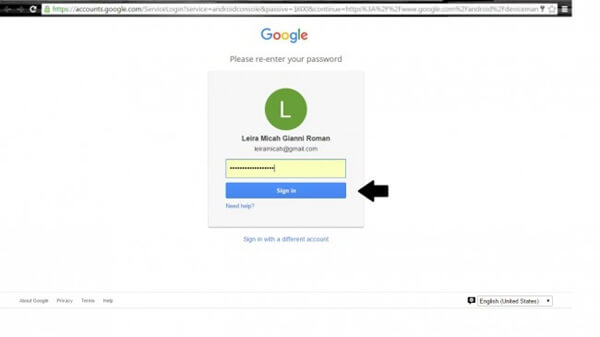
Paso 2 Después de iniciar sesión, puede ver su dispositivo en el lado izquierdo de la interfaz, lo que significa que esta cuenta está conectada a su teléfono.
Paso 3 Luego elija la opción "Desbloquear mi pantalla" y haga clic en "Desbloquear"
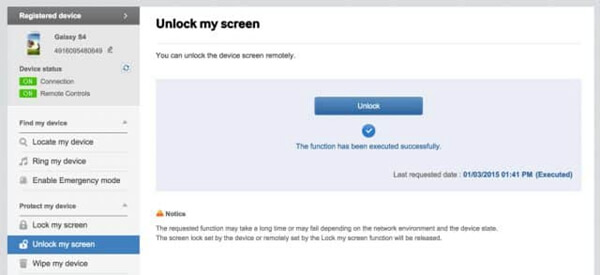
Paso 4 La interfaz mostrará una notificación que le indicará que su pantalla ha sido desbloqueada. Por lo general, toma solo unos segundos.
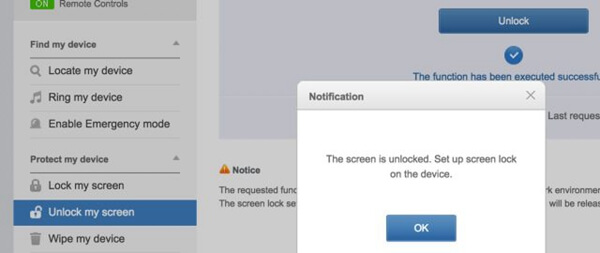
La última forma de desbloquear su teléfono Android bloqueado es usando su cuenta de Google. Pero tiene un límite. Solo si los dispositivos Android ejecutan Android 4.4 o inferior, puede usar este método.
Paso 1 Introduzca la contraseña incorrecta cinco veces.
Paso 2 Luego mostrará una opción "Patrón olvidado". Haz clic en él y te pedirá la contraseña de tu cuenta de Google. Si importa el código correcto, desbloqueará su teléfono bloqueado automáticamente y se eliminará la contraseña.
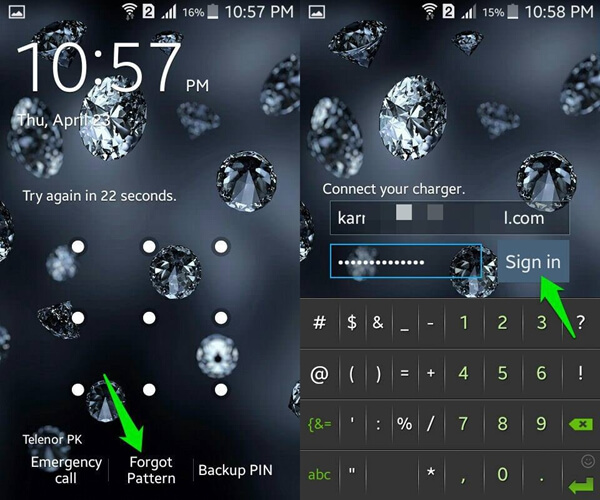
La contraseña juega un papel importante en la protección de su privacidad y la seguridad de sus datos. Si tiene la mala suerte de no bloquear Android, lea el pasaje para encontrar la mejor solución. Los métodos para bloquear Android son bastante simples y fáciles con solo unos pocos pasos. Tenga en cuenta que las diferentes versiones y sistemas de su Android bloqueado tienen diferentes formas de desbloquearlo. Lo más importante es que, si desea salir de la situación de pérdida de datos, es mejor que intente hacer una copia de seguridad de sus datos previamente.